修改此控制項目會使頁面自動更新

在 Mac 上的 Swift Playgrounds 中使用文件
在 Swift Playgrounds 中,您可以取用 Swift 開發者文件,這些文件是一系列文章和參考資訊,說明用於製作遊戲、圖形、使用者介面和更多 Mac 與 iPad App 相關內容的工具和技術。
打開 Swift 文件
當您正在 Mac 上的 Swift Playgrounds App
 中使用 Playgound 時,選擇「輔助說明」>「顯示開發者文件」。
中使用 Playgound 時,選擇「輔助說明」>「顯示開發者文件」。文件會取代即時顯示區。若要將文件展開至全螢幕,請拖移程式設計區域和即時顯示區之間的邊線。
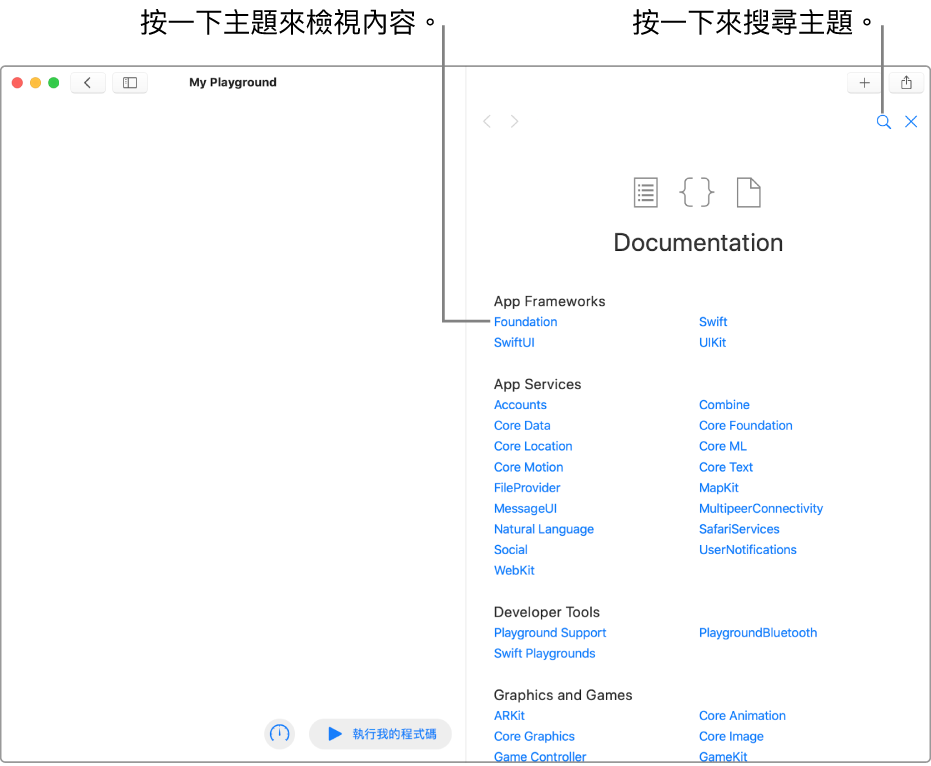
導覽 Swift 文件
在 Mac 上的 Swift Playgrounds App
 中,按一下目錄或文章中醒目標示的文字來依照連結前往相關主題。
中,按一下目錄或文章中醒目標示的文字來依照連結前往相關主題。在您探索主題時,路徑(稱為「彈跳列」)會出現在頁面最上方,並顯示您參訪的頁面。
若要查看您可以跳至的相關主題列表,請按一下彈跳列中的元件。
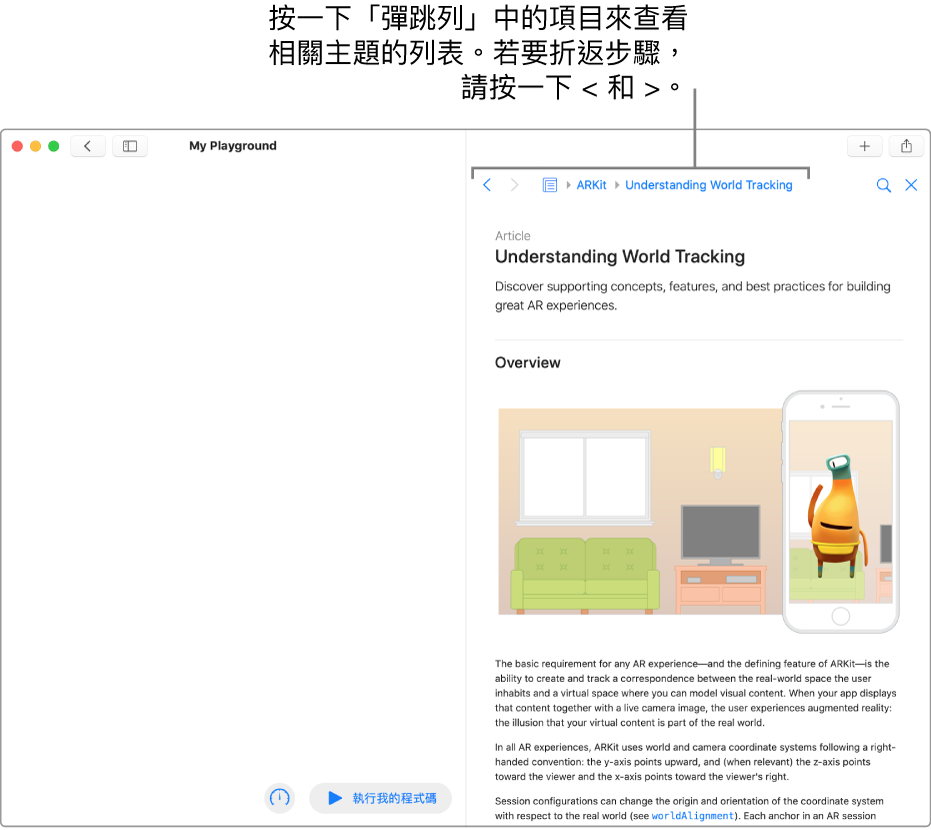
若要在文件中搜尋主題,請按一下 ![]() 。
。
若要關閉文件,請按一下 ![]() 。
。